¿Qué es XMPP?¶
XMPP es un protocolo (es decir un sistema de reglas para comunicarse, como el semáforo), abierto, diseñado especialmente para la comunicación de mensajería instantánea (es decir, para chatear). En 1998, nació como Proyecto Jabber y en 2007 fue renombrado a XMPP y estandarizado. A pesar de ser un protocolo totalmente abierto, ha sido utilizado por Facebook, Tuenti, WhatsApp, Google Talk, etc.
¿Cómo se usa?¶
Hay que crearse una cuenta en algún servidor XMPP. Pero lo bueno es que funciona de forma totalmente descentralizada, como el correo electrónico. Por ejemplo: así como una persona con correo Gmail puede intercambiar mensajes con otra de correo Hotmail, nosotros podemos elegir el servidor que queramos para crear nuestra cuenta.
Podemos elegir el servidor de DuckDuckGo, que se llama dukgo.com, pero hay otros (muchísimos) para elegir. Acá hay una gran lista. De cualquier forma, antes tenemos que instalar en nuestra compu un cliente de mensajería. En este tutorial vamos a elegir Pidgin, porque es libre y porque es muy bueno además!
Instalar Pidgin y crear mi cuenta XMPP¶
¿Por qué necesito instalar Pidgin? Porque aunque tuviésemos nuestra cuenta XMPP creada en algún servidor, no tendríamos cómo comunicarnos con ese servidor. En el caso del correo electrónico, es común no notar la diferencia entre el servicio de tener una cuenta nombre@yahoo.com, y el servicio de entrar a ver mis emails a través del navegador. No nos damos cuenta porque nos venden ambos servicios como uno solo.
En nuestro caso, DuckDuckGo nos brindará el servicio de tener una cuenta XMPP, esto significa que su servidor está dispuesto a dejarme chatear cuando yo le hable. ¡Sí, pero cuando le hable en el protocolo XMPP, pero nosotros no nos sabemos de memoria el protocolo XMPP! Es mejor que Pidgin, que sí sabe hablarlo, se encarge de eso!
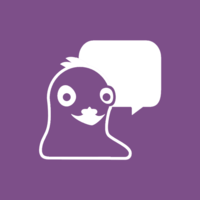
Una cosa buena que tiene XMPP, es que vos podés intentar conectarte al servidor como si tuvieses una cuenta, sin tener una. El servidor entiende que querés crearla y entonces agilizamos el trámite. Instalemos Pidgin para comunicarnos con el servidor.
Para instalarlo lo mejor es ir a la página oficial y descargar la última versión disponible. También se puede desde la terminal si tenemos linux: es más rápido ;)
Una vez que Pidgin esté instalado, lo abrimos y nos aparecerá una pantalla como ésta:
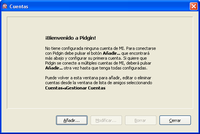
Nos vamos al menú gestionar cuentas (ctrl + a) y elegimos añadir.
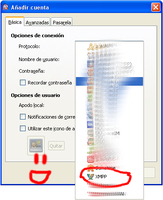
En el diálogo que se abrirá seleccionamos el protocolo XMPP (como verán, Pidgin sabe hablar muchos protocolos). Vamos a crear una cuenta nueva, entonces elegimos un nombre de usuario y contraseña en sus cuadros respectivos y en dominio ponemos el servidor que elijamos usar (como dukgo.com).
Para que la cuenta se cree en el servidor marcamos la casilla de verificación correspondiente. Si no marcamos la casilla entonces el servidor va a pensar que ya tenemos una cuenta creada con esos datos. Las cosas deberían quedar más o menos así:
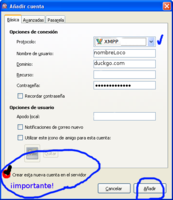
Si todo va bien no nos saldrá ningún error y estaremos conectados a nuestra nueva cuenta XMPP.
¿Y ahora?¶
Podemos hacer cuatro cosas:
- Esperar a que alguien nos hable (sería como esperar a que te llegue un email)
- Añadir a un contacto y comenzar a hablarle
- Unirse a una sala de chat
- Crear una sala de chat
Respecto de esta última opción, no todos los servidores ofrecen la posibilidad. Para saber cuales sí, debemos activar un complemento de Pidgin, que se llama “descubrimiento de servicios XMPP”.
Entonces, si quisiéramos crear una sala, vamos a herramientas, complementos y activamos el complemento de descubrimiento. Ahora tenemos un nuevo ítem en el menú herramientas, (descubrimiento de servicios xmpp). Vamos ahí. Se nos abre un diálogo en el que podemos escribir la dirección de algún servidor y comienza a buscar todos los servicios XMPP que ofrece con su dirección correspondiente.
Si alguno de los servicios que encuentra dice “chatrooms XMPP”, entonces podemos estar contentos y anotar la dirección de ese servicio.
Si usamos en lo anterior el servidor singuasa.org, obtendremos que el servicio de salas de chat xmpp está alojado en conference.singuasa.org.
Una vez hallado los datos necesarios, nos vamos al menú buddies a unirse a un chat. Ahí elegimos la cuenta con la que queremos entrar a la sala de chat que vamos a crear, ponemos el nombre que queremos para la sala y la dirección donde está el servicio que obtuvimos anteriormente.
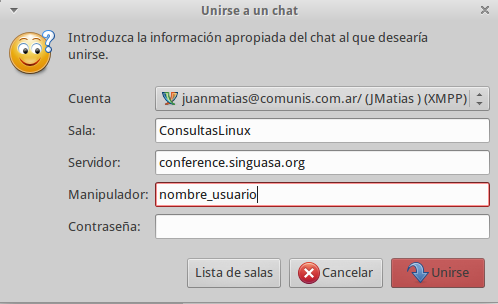
Sí todo va bien, estaremos en una nueva sala de chat.
Saludossssssss!
|
muy bueno =) re personalizado! |
|
|
Sí! Voy a ponerla wiki como pública, para compartir esta primer sistematización. |
|
|
¡Excelente laburo Max! |
|

